ApeX Registro - ApeX Brazil - ApeX Brasil
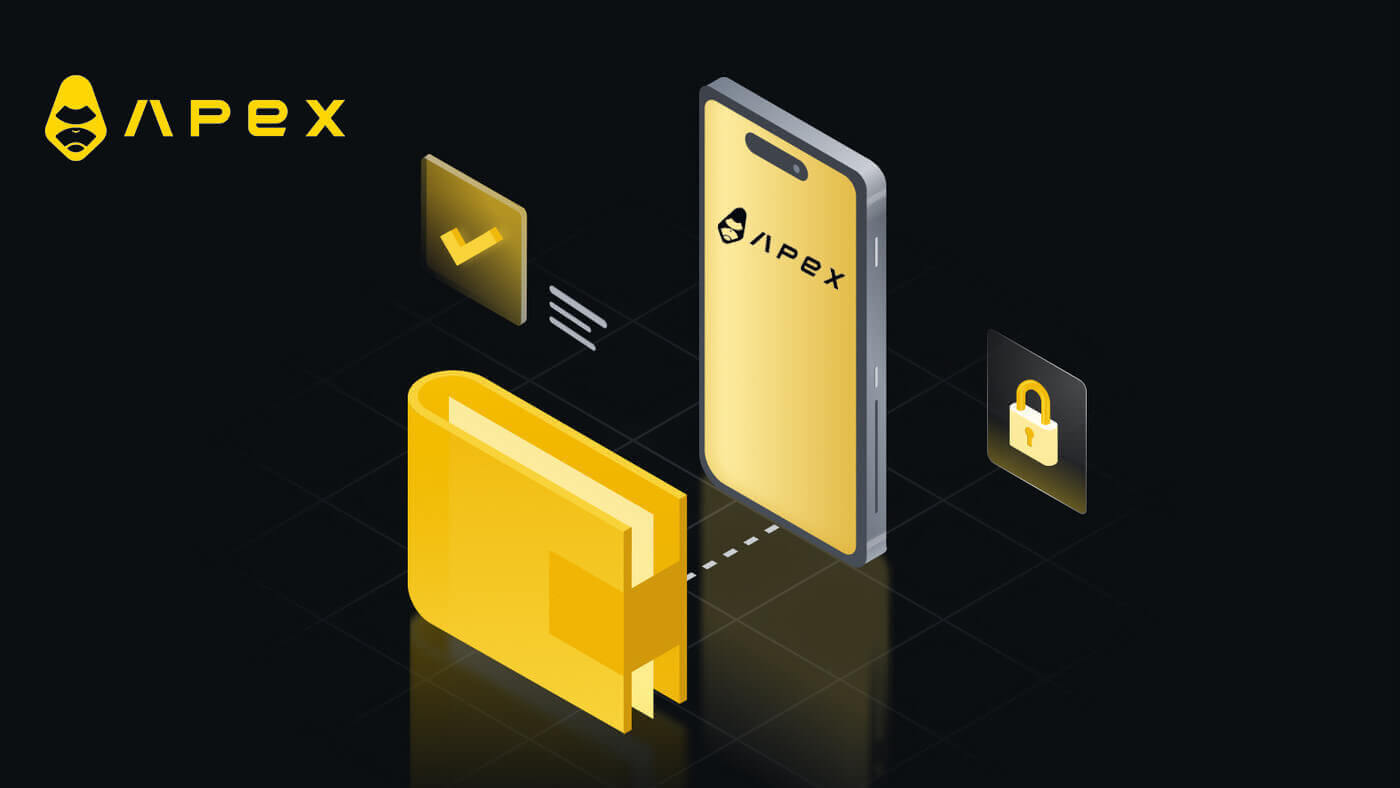
- Linguagem
-
English
-
العربيّة
-
简体中文
-
हिन्दी
-
Indonesia
-
Melayu
-
فارسی
-
اردو
-
বাংলা
-
ไทย
-
Tiếng Việt
-
Русский
-
한국어
-
日本語
-
Español
-
Italiano
-
Français
-
Deutsch
-
Türkçe
-
Nederlands
-
Norsk bokmål
-
Svenska
-
Tamil
-
Polski
-
Filipino
-
Română
-
Slovenčina
-
Zulu
-
Slovenščina
-
latviešu valoda
-
Čeština
-
Kinyarwanda
-
Українська
-
Български
-
Dansk
-
Kiswahili
Como conectar a Wallet no aplicativo ApeX
Por código QR
1. Depois de conectar sua carteira no desktop ApeX, a maneira mais rápida de sincronizar sua conexão com o aplicativo ApeX é sincronizar a conexão de sua conta/carteira com o aplicativo pelo código QR.
2. Na rede principal do [ApeX] clique no ícone do código QR no canto superior direito. 
3. Uma janela pop-up aparecerá, clique em [Click to View] então seu código QR aparecerá e abra o aplicativo ApeX em seu telefone. 
4. Clique no ícone Digitalizar no canto superior direito. 
5. A tela de digitalização aparecerá, certifique-se de definir seu código QR na moldura vermelha para fazer login no seu aplicativo com sucesso. 
6. Se a conexão for bem-sucedida, aparecerá uma mensagem pop-up como a abaixo em seu aplicativo Apex.
7. A conexão dependerá de qual conexão você conectou ao ApeX em seu Desktop.
Conecte uma carteira
1. Primeiro, escolha o botão [Conectar] no canto superior esquerdo da página inicial.
2. Uma janela pop-up aparecerá, escolha a rede à qual deseja se conectar e selecione a carteira à qual deseja se conectar.


3. O aplicativo precisará que você confirme a conexão e verifique-a. O aplicativo da carteira que você escolher irá solicitar sua confirmação sobre isso.

4. Escolha [Conectar] para iniciar o processo.

5. Clique em [Confirmar] para concluir a solicitação de assinatura.

6. Aqui está a página inicial após finalizar a conexão.

Perguntas frequentes (FAQ)
Sua plataforma é segura? Seus contratos inteligentes são auditados?
Sim, os contratos inteligentes no protocolo ApeX (e ApeX Pro) são totalmente auditados pela BlockSec. Também estamos planejando apoiar uma campanha de recompensas por bugs com secure3 para ajudar a mitigar o risco de explorações na plataforma.
Quais carteiras o Apex Pro suporta?
Apex Pro atualmente suporta:
- MetaMask
- Confiar
- Arco-íris
- BybitWallet
- Carteira Bitget
- Carteira OKX
- Conexão de carteira
- imToken
- BitKeep
- TokenPocket
- Carteira Coinbase
Os usuários do Bybit podem conectar suas carteiras ao ApeX Pro?
Os usuários do Bybit agora podem conectar suas carteiras Web3 e Spot ao Apex Pro.
Como faço para mudar para testnet?
Para visualizar as opções do Testnet, primeiro conecte sua carteira ao ApeX Pro. Na página ‘Negociação’, você encontrará opções de rede de teste exibidas ao lado do logotipo do Apex Pro no canto superior esquerdo da página. Selecione o ambiente Testnet preferido para continuar.

Não foi possível conectar a carteira
1. Pode haver vários motivos para a dificuldade em conectar sua carteira ao ApeX Pro tanto no desktop quanto no aplicativo.
2. Área de trabalho
- Se você usa carteiras como MetaMask com integração no navegador, certifique-se de estar conectado à sua carteira por meio da integração antes de fazer login no Apex Pro.
3. Aplicativo
- Atualize seu aplicativo de carteira para a versão mais recente. Além disso, certifique-se de que seu aplicativo ApeX Pro esteja atualizado. Caso contrário, atualize os dois aplicativos e tente conectar-se novamente.
- Podem surgir problemas de conectividade devido a erros de VPN ou de servidor.
- Certos aplicativos de carteira podem exigir a abertura antes de iniciar o aplicativo Apex Pro.
4. Considere enviar um ticket através do helpdesk do ApeX Pro Discord para obter mais assistência.
- Linguagem
-
ქართული
-
Қазақша
-
Suomen kieli
-
עברית
-
Afrikaans
-
Հայերեն
-
آذربايجان
-
Lëtzebuergesch
-
Gaeilge
-
Maori
-
Беларуская
-
አማርኛ
-
Туркмен
-
Ўзбек
-
Soomaaliga
-
Malagasy
-
Монгол
-
Кыргызча
-
ភាសាខ្មែរ
-
ລາວ
-
Hrvatski
-
Lietuvių
-
සිංහල
-
Српски
-
Cebuano
-
Shqip
-
中文(台灣)
-
Magyar
-
Sesotho
-
eesti keel
-
Malti
-
Македонски
-
Català
-
забо́ни тоҷикӣ́
-
नेपाली
-
ဗမာစကာ
-
Shona
-
Nyanja (Chichewa)
-
Samoan
-
Íslenska
-
Bosanski
-
Kreyòl


